Habréis oído hablar una y mil veces sobre apps y aplicaciones sin saber lo que son ¿verdad? Una aplicación (en inglés app) es un el equivalente a un programa en windows pero con una función mucho más specífica y limitada. Actualmente hay más de 700.000 aplicaciones de todo tipo en Google Play, muchas de ellas gratuitas.
¿Cómo instalar una aplicación?
La instalación puede hacerse:
- Desde Google Play
- Desde fuentes externas, con archivos .apk.
- Desde el PC (Google Play)
Os explicamos ambas formas.
Instalar aplicaciones desde Google Play
Para hacerlo de esta manera necesitamos tener:
- una cuenta google registrada en nuestro terminal android (en Android para principiantes II explicamos como).
- Conexión a internet, Wifi o 3G.
Cuando abrimos Google Play tenemos diferentes apartados. Además de apps también se pueden comprar libros, música, películas y dispositivos.
Hacemos click en Aplicaciones.
Dentro, las aplicaciones están clasificadas de diferentes maneras que podemos explorar desplazándonos de izquierda a derecha:
- Categorías.
- Destacados.
- Top ventas.
- Top gratis.
- Top ingresos.
- Top ventas nuevo.
- Top gratis nuevo.
- Populares.
Por estos menús podemos buscar diferentes aplicaciones. Debajo del título de cada aplicación aparece el precio si es de pago o gratis si no tiene coste.
Pinchamos en la que queramos descargar e instalar.
Dentro tendremos una descripción junto a algunas capturas de pantalla para conocer el programa, si nos interesa hacemos click en Instalar. Nos aparece un cuadro donde nos indica a qué tendrá acceso la aplicación (bloquear la pantalla activa, datos 3G, Activar/desactivar GPS), hacemos click en Aceptar y descargar.
En la esquina superior izquierda nos aparecerá un icono de descarga, en unos instantes estará lista para ser usada.
Instalar aplicaciones desde fuentes externas (.apk)
Otra manera es descargar archivos .apk, que no es más que un archivo instalador, y se pueden encontrar por internet. No obstante, hay que autorizar al dispositivo para que pueda hacer esto. Haz lo siguiente:
- Menú > Ajustes > Aplicaciones.
- Activar la opción Fuentes desconocidas.
Una vez tengamos hecho esto podemos descargar un archivo .apk buscando por internet (con el propio terminal Android o con el ordenador). Esto es muy útil cuando una app ha sido retirada de Google Play pero queremos tenerla, si buscamos en google por ".apk nombre de la app" podemos hacernos con ella.
Una vez buscada y descargada:
- Transferir el archivo al dispositivo android (si lo has descargado en él saltate este paso).
- Buscar el archivo con un explorador de carpetas.
- Pulsamos sobre él y le damos a instalar.
- Esperamos unos segundos y lo tendremos instalado.
Instalar desde el PC de manera remota.
Existe una tercera opción para mandar instalar una app en nuestro dispositivo android estando desde nuestro ordenador. Tenemos que:
- Tener conexión a internet tanto en el PC como en el dispositivo android.
- Tener vinculada una cuenta gmail en el smartphone/tablet.
Si tenemos estas dos condiciones cumplidas, seguimos:
- Accede a Google Play.
- Ingresa con la misma cuenta gmail.
- Busca una aplicación.
- Click en Instalar.
- Selecciona el dispositivo en el que quieras instalarlo (nos muestra los compatibles)
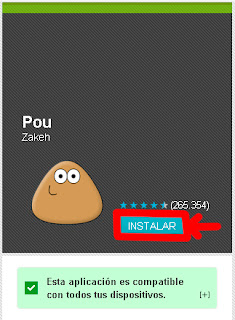 |
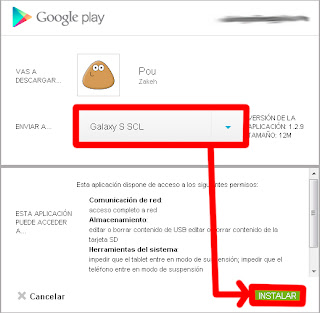 |
|---|
En la imagen de la derecha podemos ver, junto al dispositivo seleccionado que nos aparece la versión y el tamaño. Si ese dispositivo está conectado mediante 3G conllevará un gasto de datos y algunas aplicaciones suelen ser bastante grandes, así que es recomendable hacerlo mediante conexión WiFi.
Desinstalar una aplicación
Si no nos gusta una app o no la usamos es mejor desinstalarla para evitar que nos consuma RAM en segundo plano o nos ocupe espacio innecesario. Para ello tenemos que:
- Ir al menú Ajustes > Aplicaciones.
- Click en Administrar
- Seleccionamos la aplicación a eliminar
- Pinchamos en Desinstalar.
 |
 |
 |
 |


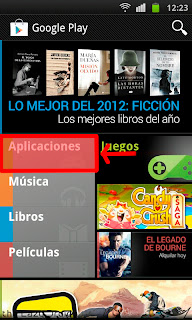
Excelente tutorial de como instalar aplicaciones.
ResponderEliminarHace poco descargue snaptube, pero como era una aplicación externa, tuve que configurarlo desde las opciones, algo que realmente no sabia como hacer.
Saludos!